Флеш плеер у Яндекс Браузера уже имеется после установки браузера в вашу систему. Т.е. специально устанавливать adobe flash player для него не требуется. Но по ряду различных причин иногда возникают ошибки в работе флеш. Это может быть последствием действий вирусов, установки какого-то программного обеспечения, которое повредило системные файлы и т.п. Причин множество.
Пошаговая инструкция решения проблемы
- В адресной строке браузера вставляем browser://plugins/ и жмем ENTER . Откроется страница с подключаемыми модулями.
- Посмотрите, один ли Adobe Flash Player у вас подключается. Если у вас используется более одного плеера , то оставьте подключенным только один из вашего списка. Обычно при такой проблеме отображается два плеера - встроенный (более старой версии) и внешний (более новой версии, установленный в вашей системе). При отключении встроенного плеера и оставленном включенным внешнем флеш плеере Яндекс Браузера, проблема обычно исчезает.
- Обязательно перезапустите (выключите и заново запустите) браузер и проверьте, все ли работает. Если нет, то оставьте включенным другой флеш плеер.
Если после проверки всех используемых плееров проблема остается , то отключите все плееры, зайдите на официальный сайт Adobe Flash Player по адресу
http://www.adobe.com/software/flash/about/
и скачайте последнюю версию флеша. Перед ее установкой перезагрузите компьютер. Далее, не открывая ни одного браузера, запустите установку флеш плеера. После установки опять перезагрузите компьютер и проверьте работоспособность флеш плеера в Яндекс Браузере.
Flash Плеер - это специальный бесплатный модуль, который добавляется в браузер. Нужен он, чтобы по Интернету можно было смотреть видео, слушать музыку и играть в игры. Многие сайты без него просто не работают.
Изначально Флеш Плеер уже идет в комплекте с Яндексом и в отличие от других браузеров дополнительная его установка не требуется. Тем не менее, некоторые антивирусы, фаерволлы, брандмауэры или просто вездесущие системные администраторы могут стать причиной некорректной работы модуля. Есть несколько вариантов диагностирования и решения этой проблемы. Начнем с простого.
Решение 1: обновление Яндекс браузера
1. Заходим в меню , выбираем «Дополнительно» и далее «О браузере».
В современных версиях меню выглядит как три горизонтальные полоски, но если на этом месте у вас шестеренка, значит, ваша программа ну просто до неприличия устарела.

2. При наличии новых версий процесс обновления начнется автоматически. Если же этого не произошло, нажимаем кнопку «Обновить».

3. После завершения нажимаем кнопку «Перезапустить» или самостоятельно закрываем программу и снова ее открываем.
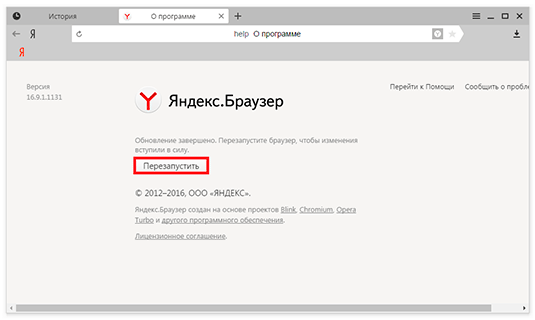
Решение 2: переустановка Flash Player
Если обновление вам не требуется, но на сайтах всё же возникают ошибки (особенно при проигрывании видео), тогда можно ограничиться переустановкой самого плеера.
Сначала его нужно удалить. Для этого закрываем Яндекс браузер, если он был открыт, и заходим в «Панель управления» (Пуск - Панель управления).

В окне выбираем «Программы и компоненты» или «Удаление программы».

или
В списке всех установленных приложений нужно удалить Adobe Flash Player PPAPI, так как он предназначен для браузеров Opera и Chrome, а Яндекс.Браузер является модернизированной версией Chrome. Плеер NPAPI предназначен для браузера Mozilla. На всякий случай его тоже лучше удалить.
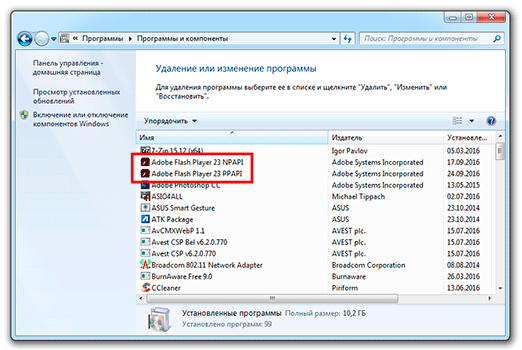
После того, как плееры будут удалены, заходим на официальный сайт и выбираем свою операционную систему, если она не определилась автоматически.
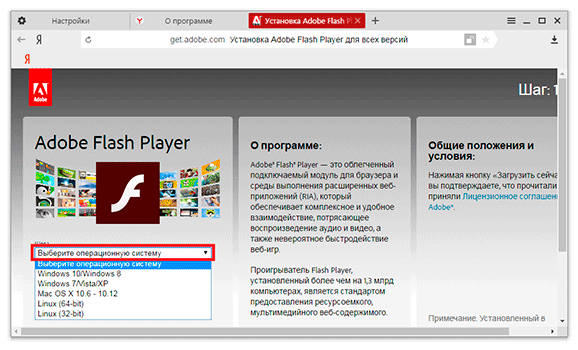
Затем выбираем версию плеера. В меню не будет пункта с Яндекс.Браузером, поэтому нам нужна версия для браузера Chromium в данном случае это PPAPI.
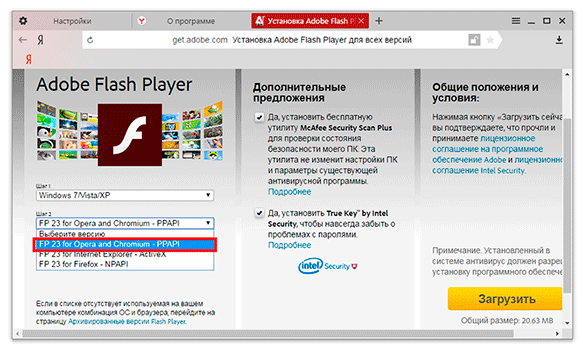
Далее компания Adobe пытается навязать нам еще немного дополнительных программ. В данном случае это пародия на антивирус и менеджер паролей. Рекомендуется убрать галочки, после чего нажать кнопку «Загрузить».


Жмем на нее, а затем двойным щелчком открываем файл.

Появится окно установки, где нам предлагают выбрать из трех пунктов. Желательно остановить свой выбор на первом варианте, но если у вас лимитированный интернет трафик, тогда второй вариант будет более экономным.
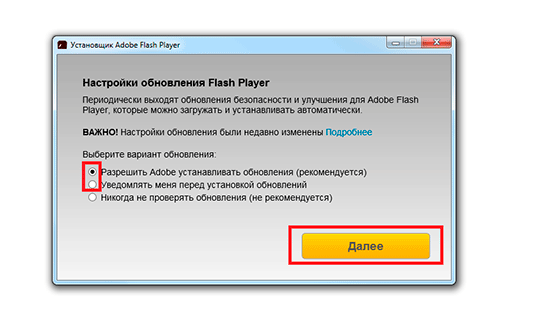
Решение 3: переустановка Яндекс.Браузера
Если браузер не обновился самостоятельно, скорее всего, какие-то его модули повреждены. Тогда его нужно переустановить: удалить с компьютера, скачать с официального сайта и установить вручную.
Но сначала рекомендую настроить синхронизацию, чтобы не потерять свои закладки или Историю. Для этого жмем кнопку меню и выбираем пункт «Синхронизация». В появившемся окне вводим данные от своей почты Яндекс, а если ее нет, создаем новый почтовый ящик.
1. Заходим в Пуск - Панель управления.

2. В окне выбираем «Программы и компоненты» или «Удаление программы».

или
3. Находим наш браузер, щелкаем по нему правой кнопкой мыши и выбираем пункт «Удалить».
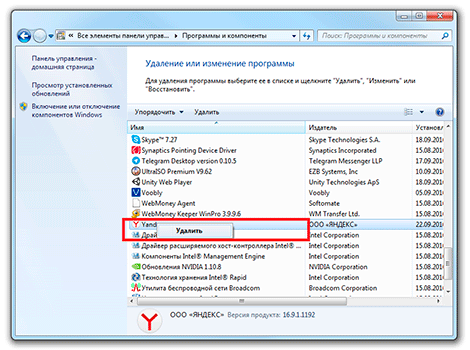
4. Также удаляем все имеющиеся Флэш Плееры из списка.
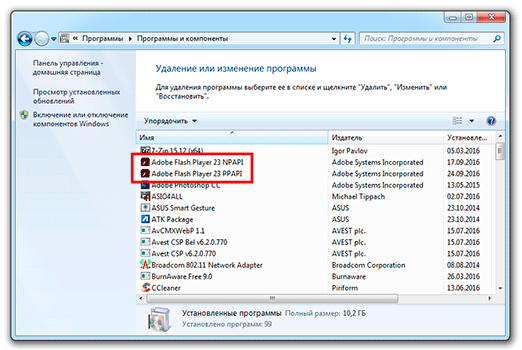
5. Переходим на официальную страницу браузера Yandex и жмем кнопку «Скачать».

6. Запускаем скачанный файл и устанавливаем программу.
Процесс установки не должен вызвать никаких проблем, но если вы не любите, когда на вашем компьютере появляются новые программы, тогда стоит внимательней следить за галочками.
Решение 4: включение плагина вручную
Бывают ситуации, когда Яндекс.Браузер вместе с плеером обновлены до последних версий, но с воспроизведением видео все равно возникают проблемы. Если у вас такая ситуация, возможно, необходимый модуль просто выключен.
Чтобы его включить набираем в строке браузера browser://plugins

Перед нами открывается список всех дополнений, среди которых должен быть Flash Player. Если найти его не получается, тогда нажимаем кнопку «Подробнее».
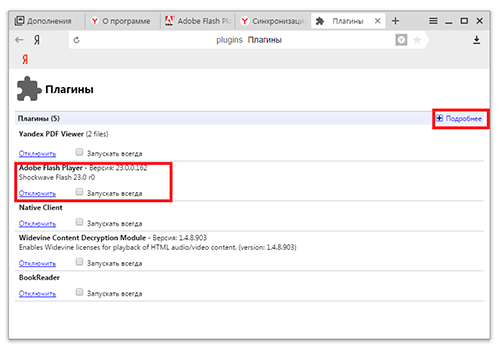
Ставим галочку напротив «Запускать всегда» и теперь проблем с воспроизведением видео и приложений возникать не должно.
Важно
Пару лет назад Интернет просто заполонили баннеры с сообщениями об устаревшей версии flash плеера, которую тут же предлагали обновить. Сейчас это встречается реже, но до сих пор подобные предложения являются верным способом подцепить вирус. Чтобы не рисковать, такие сообщения следует игнорироваться, а флеш плеер, как и другие программы, скачивать только с официальных сайтов.
Плагин Флеш Плеер уже встроен в веб-обозреватель от Яндекса, а значит, у вас нет необходимости в его отдельной загрузке – вы сразу можете перейти к его настройке.

- Разрешить запуск Flash на всех сайтах. Данный пункт означает, что на всех сайтах, на которых имеется Flash-контент, будет произведен автоматический запуск данного содержимого. Сегодня разработчики веб-обозревателей не рекомендуют отмечать данный пункт, поскольку это делает программу уязвимой.
- Находить и запускать только важный Flash-контент. Этот пункт по умолчанию установлен в Яндекс.Браузере. Это означает, что веб-обозреватель сам принимает решение о запуске плеера и отображении контента на сайте. Чревато это тем, что контент, который вы хотите видеть, браузер может не отображать.
- Блокировать Flash на всех сайтах. Полный запрет на работу плагина Flash Player, Данный шаг значительно обезопасит ваш браузер, но и придется пожертвовать тем, что некоторый аудио- или видеоконтент в интернете не будет отображаться.
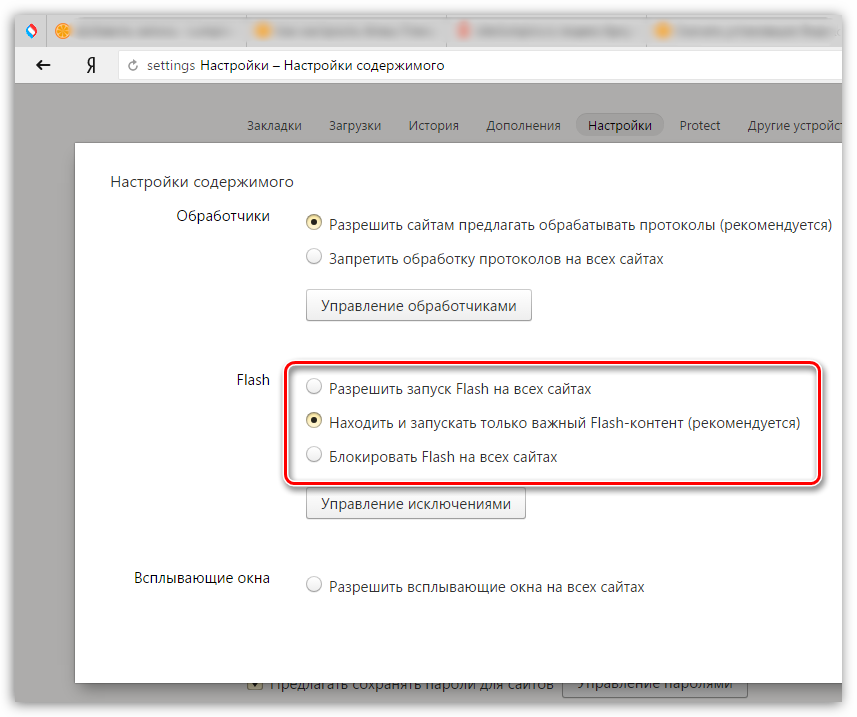
Например, в целях безопасности вы хотите отключить работу Flash Player, но, например, предпочитаете слушать музыку в социальной сети ВКонтакте, для воспроизведения которой и требуется небезызвестный проигрыватель. В этом случае вам потребуется кликнуть по кнопке «Управление исключениями» .
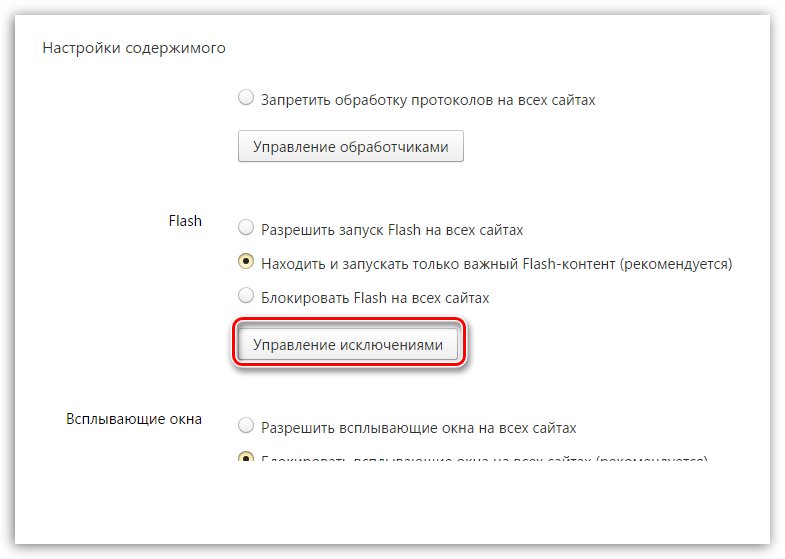
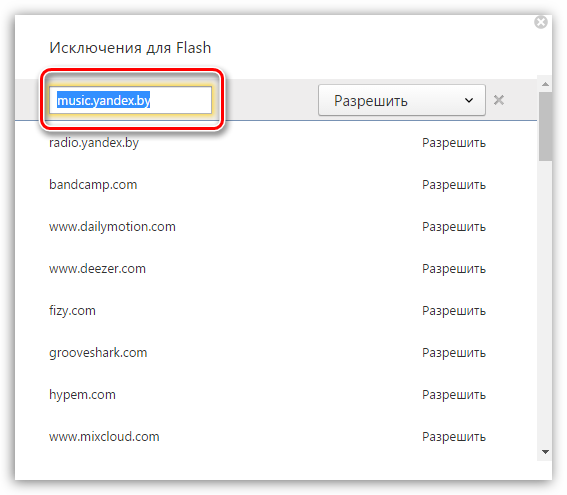
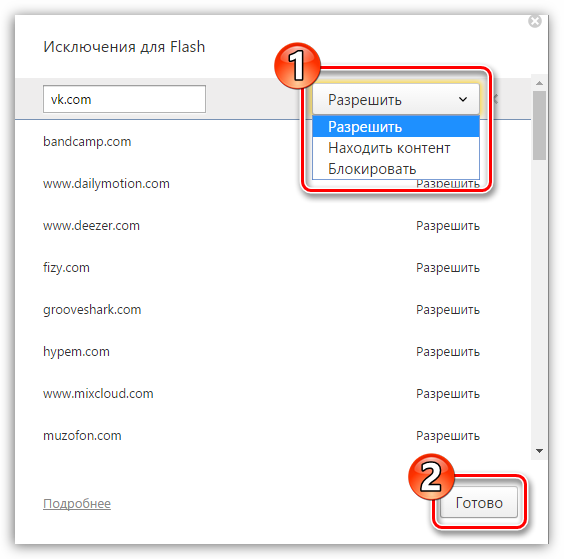
На сегодняшний день это все варианты настройки плагина Flash Player в браузере от Яндекс. Не исключено, что вскоре и эта возможность пропадет, поскольку все разработчики популярных веб-обозревателей уже давно планируют отказаться от поддержки данной технологии в пользу укрепления безопасности браузера.
Яндекс Браузер — это бесплатная программа для просмотра интернета, созданного на базе кода Chromium созданная всеми известной компанией Яндекс. Программа очень удобная и быстрая для работы в интернете.
Adobe Flash Player для Яндекс браузера
Изначально в Яндекс Браузер установлен . И так как программы постоянно обновляются, то все же может появится необходимость закачать и самостоятельно обновить флеш плеер либо программу-обозреватель до последней версии. По какой причине могут быть проблемы в работе Adobe Flash Player в Яндекс Браузере?
- Старая версия Flash Player
- Нехватка нужных DLL библиотек
- Необходима правильная настройка браузера
- В системе живут вирусы
- Необходимо переустановить Флеш плеер
- Проверьте работоспособность плеера
Как установить новую версию Flash Player в Яндекс Браузер
Для полноценной работы Флеш плеера вам необходимо скачать и установить последнюю версию плагина, нажав по кнопке ниже.
Вы можете выбрать две версии установки:
- Онлайн установщик — маленький по размеру, подключится к серверу Adobe и скачает все нужные файлы
- Офлайн установщик — большой по размеру, при установки не требует подключения к интернету.
Прежде чем приступить к установке, убедитесь, что ваш браузер закрыт.
Файл: Adobe Flash Player
Разработчик: Adobe Systems
Доступна: Бесплатно
Cистема: Windows 7, 8, 10
Размер: 20 Mb
Версия: 26.0.0.151
Обновление: 2017-08-08
Как правильно установить последнюю версию Adobe Flash Player в Яндекс Браузер
Разберем проблемы из-за которых Flash Player может не работать, даже если вы установили свежую версию.
Прежде всего убедитесь, что у вас на компьютере установлена последняя версия Яндекс Браузера. Для этого нажмите на кнопку «Меню » , выберите раздел «Дополнительно » и в нем пункт «О браузере «.
В открывшейся странице должна быть надпись «Вы используете актуальную версию Yandex. » Если же версия ваша устарела, то запуститься автоматическое обновление браузера.
Также вы должны быть уверены, что сам браузер НЕ блокирует контент Flash. Посмотрите нет ли в адресной строке перечеркнутого значка кубика Лего. Если есть, то нажмите по нему и выберите пункт «Всегда разрешать модули на сайте», чтобы включить запуск контента Flash Player в Яндекс Браузере.
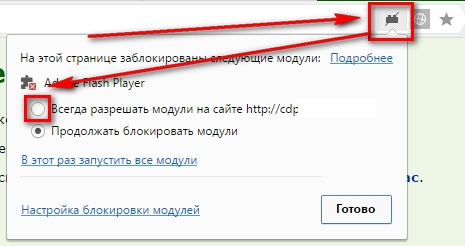
Если у вас возникли проблемы с Флеш Плеер, то самым верным решением будет удалить и заново установить его. Для этого нужно:
- Закройте окно браузера
- Откройте Пуск — Панель управления — Удаление программ
- Найдете в списке Adobe Flash Player и удалите его
- Перезагрузите Windows
- Скачайте Флеш Плеер с нашего сайта и установите его
- Наслаждайтесь
Если переустановка Flash Player вам не помогла, тогда попробуйте проверить компьютер на наличие вирусной активности. Рекомендую это делать, даже если у вас установлен антивирус. Для этого найдите на сайте DrWeb лечащую утилиту Cureit, скачайте ее к себе на компьютер, запустите и выполните полную проверку на наличие вирусов. В случае их обнаружение вылечите или удалите зараженные файлы.
Работа браузеров строится не только на самой программе для просмотра страниц, но и на различных компонентах, которые позволяют правильно отображать те или иные компоненты или информацию. Одним из таких является Adobe Flash Player, отвечающий за доступ к приложениям, основанным на технологии Flash. Без его наличия нет возможности смотреть видеофайлы и играть в игры онлайн, так как эта технология используется еще довольно часто. Чтобы включить указанный плагин в Яндекс браузере , требуется выполнить ряд действий, о чем пойдет речь ниже.
Отметим, что данный плеер встраивается в браузер по умолчанию. Но часто его работа является некорректной из-за обновления программы для просмотра веб-страниц. Это чревато постоянным выскакиванием сообщений о необходимости обновления Flash-плеера. Именно поэтому удаление и последующая переустановка этого плагина — то, с чем придется время от времени сталкиваться каждому пользователю.
Для начала процесса обновления необходимо сначала убедиться, что у пользователя установлена последняя версия Яндекс браузера . Сделать это можно, если нажать в верхнем правом углу на знак трех палочек.
После этого нажать на пункт «Дополнительно» и «О браузере». После этого пользователь сможет увидеть версию установленной программы. И в этот момент пройдет автоматическая проверка на наличие обновлений.
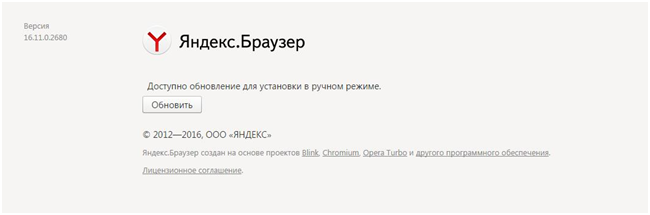
Еще один вариант обновления — удаление старой версии Adobe Flash Player и установка новой. Для этого нужно войти в «Панель управления» и выбрать пункт «Программы и компоненты». После этого нужно найти указанную программу в списке установленных и нажать «Удалить». После удаления, необходимо перезагрузить компьютер.
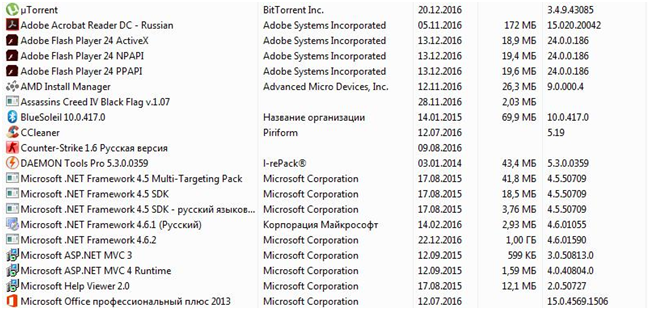
Теперь необходимо открыть Яндекс браузер и зайти на сайт adobe.com, где необходимо скачать последнюю версию программы. Когда это будет сделано, то нужно закрыть браузер и начать установку. Необходимо согласиться с лицензионным соглашением и нажать на клавишу «Принять». В конце следует нажать на клавишу «Готово» и перезагрузить ПК.
Теперь необходимо включить плагин. Для этого, необходимо запустить браузер и в адресной строке написать browser://plugins.
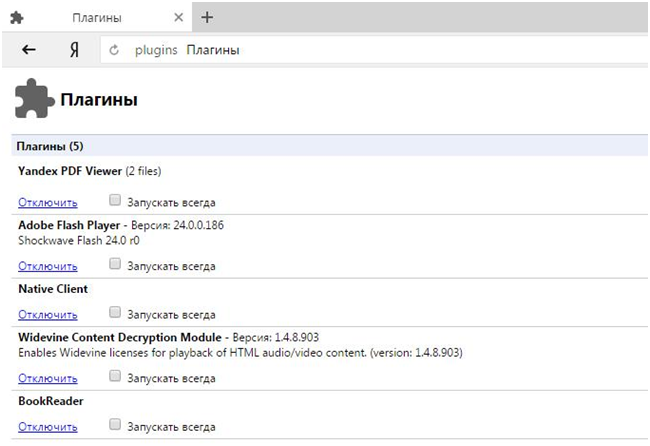
Теперь следует найти Adobe Flash Player и нажать на кнопку «Включить».
